أفضل 13 مكتشفًا للملفات المكررة لنظامي التشغيل Mac و Windows في عام 2022
مع وجود العديد من الطرق المختلفة لمشاركة الملفات وتخزينها هذه الأيام ، ليس من الصعب إضاعة مساحة تخزين القرص الثابت على الملفات المكررة. عاجلاً أم آجلاً ، يتم تحميل جهاز الكمبيوتر الخاص بك بملفات مكررة تشغل قدرًا كبيرًا من مساحة القرص الثمينة ، حتى ترى يومًا ما تلك النوافذ المنبثقة المزعجة ‘القرص ممتلئ تقريبًا’.
هذا هو المكان برنامج مكتشف الملفات المكررة يأتي للعب. يمكن أن تساعد هذه التطبيقات في اكتشاف التكرارات والملفات المماثلة بسرعة حتى لا تضطر إلى قضاء ساعات ، إن لم يكن أيام ، في فرزها. عن طريق إزالة تلك الملفات الزائدة عن الحاجة ، يمكنك تحرير مساحة تخزين كبيرة على القرص الصلب لجهاز الكمبيوتر الخاص بك.
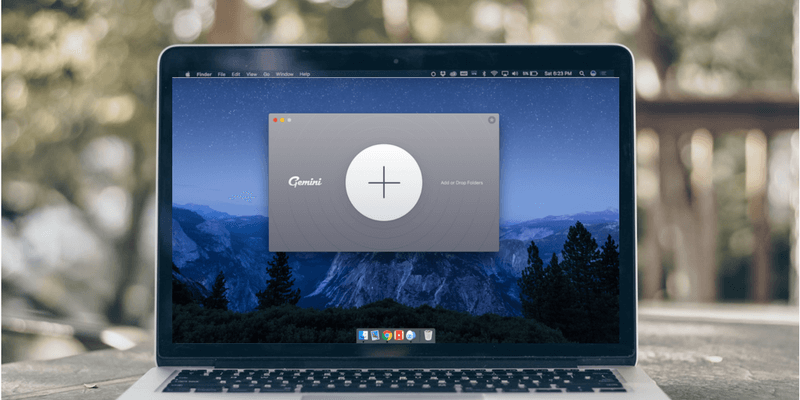
بعد اختبار ومراجعة ما يقرب من عشرين تطبيقًا للبحث عن الملفات المكررة ومزيلها ، نعتقد الجوزاء 2 هو الأفضل ل مستخدمي ماك. إلى جانب العثور على التكرارات الدقيقة ، يمكن لهذا التطبيق القوي أيضًا اكتشاف الملفات المتشابهة ، وهو مثالي لحذف النسخ غير الضرورية من الصور ومقاطع الفيديو والنسخ الاحتياطية التي تقوم بمزامنتها بين جهاز iPhone / iPad وجهاز Mac.
بالنسبة لأولئك الذين يستخدمون نوافذ PC، نعتقد أنه يجب عليك تسجيل المغادرة مكرر منظف برو، وهو برنامج مصمم خصيصًا لتحرير محرك الأقراص الثابتة بجهاز الكمبيوتر عن طريق البحث عن العناصر المكررة وحذفها. يمكنه إجراء مسح عميق لجميع أنواع الملفات (الصور ومقاطع الفيديو والموسيقى والمستندات والمزيد) ، ويوفر الكثير من خيارات مطابقة الملفات المخصصة. أفضل ما في الأمر هو أن فريق DigitalVolcano يوفر مواد داعمة وبرامج تعليمية مفيدة للغاية.
هناك ، بالطبع ، من السهل المكررة البحث – وهو أيضًا خيار رائع. نعتقد أنها على الأرجح أفضل فائدة تضيف أكبر قيمة لمن يستخدمها كلاً من جهاز كمبيوتر شخصي وجهاز Mac. يقوم التطبيق بالبحث عن الملفات المكررة بسرعة ودقة ، ويقدم عرضين مرنين لاختيار التكرارات المراد حذفها. إنه متوافق مع كل من Windows و macOS.
قمنا أيضًا بمراجعة وتغطية عدد من المكتشفات المكررة الأخرى بما في ذلك خيارات البرامج المجانية لنظامي التشغيل Windows و macOS. قد تجد بعضها مفيدًا أيضًا. اقرأ بحثنا أدناه لمعرفة المزيد.
جدول المحتويات
لماذا تثق بنا لهذا الدليل البرنامجي
مرحبًا ، اسمي كريستين. أخذت مجموعة من دروس علوم الكمبيوتر في الكلية كجزء من تخصصي الثانوي وقررت في ذلك الوقت أنني لم أكن في البرمجة / البرمجة – لكني أحب أجهزة الكمبيوتر. أنا الآن مجرد مستخدم منتظم أقدر واجهات المستخدم البسيطة والمباشرة والبرامج التي لا يتعين علي القتال معها لجعلها تعمل. لدي جهاز كمبيوتر ASUS ، وجهاز iPhone ، وعدد قليل من الأدوات الأخرى لإجراء بحثي عليها. لقد اختبرت اثني عشر مكتشفًا مختلفًا للملفات المكررة على جهاز الكمبيوتر المحمول الذي يعمل بنظام التشغيل Windows 8 لهذه المقالة.
أستخدم جهاز الكمبيوتر الخاص بي لأداء وظائف أساسية للغاية ، لقد مر وقت طويل منذ أن قمت بالاطلاع على المستندات وملفات الصور وتنظيمها. يمكنك استخدام خدمة مثل DropBox أو iCloud أو Google Drive لإجراء نسخ احتياطي لنفس المستندات أو الصور التي قمت بنقلها عدة مرات إلى الكمبيوتر المحمول الخاص بك. هذا هو الوقت الذي ستحتاج فيه على الأرجح إلى تطبيق مكتشف ملفات مكرر يسمح لك بالبحث بسرعة عن الملفات الكبيرة والقديمة والمكررة ويمنحك خيار عرضها وحذفها.
نظرًا لأنني في الغالب أستخدم جهاز كمبيوتر شخصي ، وبالنظر إلى أن بعض برامج البحث المكررة تدعم أيضًا macOS ، فقد اختبر زميلي في الفريق JP عددًا من مكتشفات Mac المكررة على جهاز MacBook Pro الخاص به. سيشارك النتائج التفصيلية لتطبيقات Mac هذه.
هدفنا هو اختبار مجموعة من البرامج المعروفة ومشاركة الأفضل على الإطلاق حتى توفر الوقت في استكشاف البرامج التي قد تضيف أو لا تضيف قيمة إلى حياتك الحاسوبية. نأمل أن تعطيك هذه المراجعة بعض الأفكار ، وأن تبتعد عن اختيار أداة بحث مكررة رائعة ستساعد في تحرير مساحة على جهاز الكمبيوتر أو جهاز Mac.
إخلاء المسؤولية: الآراء الواردة في هذا الدليل هي آراءنا كلها. لا يوجد لدى مطوري البرامج أو التجار المذكورين في هذا المنشور أي تأثير على عملية الاختبار لدينا ، ولا يحصلون على أي مدخلات تحريرية على المحتوى. في الواقع ، لا يعرف أي منهم أننا نجمع هذه المراجعة قبل نشرها على TechFewer.
التعرف على مكتشفات الملفات المكررة
ما الذي يسبب الملفات المكررة؟ الجواب الأكثر وضوحًا هو أن مستخدمي الكمبيوتر يحفظون إصدارات كثيرة جدًا من نفس الملف في أماكن متعددة. إذا كنت مثلي ، فيمكنك الاحتفاظ بنفس ألبومات الصور أو مقاطع الفيديو المخزنة على هاتفك والكاميرا الرقمية والوسائط الاجتماعية والكمبيوتر الخاص بك. أنت متردد في العودة وتنظيمها … إلى أن ينفد محرك الأقراص الثابتة بجهاز الكمبيوتر لديك يومًا ما.
المصدر الشائع الآخر للتكرارات هو الملفات المتشابهة. على سبيل المثال ، عندما تلتقط صورة شخصية ، فمن المرجح أنك ستلتقط عدة صور ، وتختار الصورة المثالية ، وتنشرها على Facebook أو Instagram. ماذا عن الصور الأخرى التي لم يتم اختيارها (كما نسميها ، صور مماثلة)؟ غالبًا ما يتم تجاهلهم. لا بأس في معظم الوقت. ولكن عند مزامنة هذه الصور بين هاتفك وجهاز الكمبيوتر ، ستحدث مشكلة نقص التخزين عاجلاً أم آجلاً. ستدرك بعد ذلك مقدار التخزين الذي تستهلكه تلك الصور المماثلة غير الضرورية.
هناك احتمالات ، عندما تبدأ في البحث عن طرق للعثور على تلك التكرارات والملفات المماثلة – ثم يلفت انتباهك برنامج مكتشف الملفات المكررة ، أليس كذلك؟ هؤلاء مطورو البرامج أذكياء! إنهم يعرفون ألمنا. يستغرقون وقتًا في تصميم هذه الأنواع من التطبيقات وتطويرها لمساعدتنا على استئصال الملفات غير الضرورية بسرعة. لكن كن على علم بأن تطبيقات مكتشف البحث المكررة ليست سحرية توفر الوقت بنقرة واحدة وانتهيت.
لا تنخدع بالوعود الزائدة التي قدمها هؤلاء المزوِّدون ‘غير الأخلاقيين’ – خاصة أولئك الذين يزعمون أن بإمكانهم توفير 20 جيجابايت من مساحة القرص في دقيقتين فقط. غالبًا ما يكون ذلك مستحيلًا لأن البحث عن التكرارات أو مسحها ضوئيًا يستغرق وقتًا ، وغالبًا ما تستغرق مراجعتها وقتًا طويلاً. لذلك ، يوصى دائمًا بمراجعة كل عنصر بعناية قبل أن تقرر حذفه فقط في حالة حدوث خطأ في التشغيل.
أيضًا ، من الجدير بالذكر أنه لا يُقصد بالضرورة إزالة العناصر المكررة. قد يكون لديك سبب وجيه للاحتفاظ بها في مجلدات مختلفة ، خاصةً عند مشاركة جهاز الكمبيوتر الخاص بك مع شخص آخر. تقوم بإنشاء مجلدات مختلفة لفصل المحتوى ومن الممكن تمامًا أن تتداخل بعض الملفات بينك وبين المستخدمين الآخرين. أنت لا تريد حذف تلك العناصر المتداخلة دون إذن!
من يجب أن يحصل (أو يتجنب) هذا
أولاً ، لا تحتاج إلى برنامج مكتشف مكرر على الإطلاق إذا كان جهاز الكمبيوتر الخاص بك يحتوي على مساحة تخزين كافية ، أو نادرًا ما تقوم بحفظ نسخ متعددة من الملف (سواء كانت صورة أو مقطع فيديو أو نسخة احتياطية للهاتف). حتى إذا قمت بذلك ، في بعض الأحيان يمكنك قضاء عدة دقائق فقط في استعراض هذه المجلدات المستخدمة بشكل متكرر وفرزها – ما لم يكن هناك الآلاف منها ومن المستحيل قضاء الوقت في التحقق يدويًا من كل مجلد.
القيمة الرئيسية لهذه البرامج هي توفير الوقت. لماذا ا؟ لأنه ، كما ذكرنا سابقًا ، غالبًا ما يكون البحث يدويًا عن الملفات الإضافية التي قمت بحفظها على القرص الصلب مملاً وغير مكتمل. على سبيل المثال ، من الممكن تمامًا أن تكون قد قمت بعمل نسخة احتياطية من ألبوم الصور نفسه سبع مرات بينما يتم إخفاء الألبوم الأصلي في مكان ما بعمق في قرص يتطلب سبع نقرات للوصول إليه.
باختصار ، إليك بعض السيناريوهات التي قد تستخدم فيها برنامج مكتشف مكررًا:
- مساحة القرص على جهاز الكمبيوتر الخاص بك تنفد.
- القرص الصلب الخاص بك مليء بالعديد من التكرارات الدقيقة للملفات والمجلدات.
- أنت تقوم بمزامنة ملفات الوسائط بانتظام بين هاتفك / جهازك اللوحي وجهاز الكمبيوتر الخاص بك.
- تقوم بعمل نسخة احتياطية من أجهزة iOS الخاصة بك باستخدام iTunes بين الحين والآخر.
- غالبًا ما تقوم بنقل الصور من الكاميرا الرقمية الخاصة بك إلى الكمبيوتر.
قد لا تحتاج إلى أداة بحث مكررة في الحالات التالية:
- جهاز الكمبيوتر الخاص بك جديد نسبيًا ولديه مساحة تخزين كبيرة للاستخدام.
- القرص الصلب الخاص بك ممتلئ تقريبًا ولكنك متأكد من أنه ليس بسبب الملفات المكررة.
- لديك سبب للاحتفاظ بهذه العناصر المكررة.
بالإضافة إلى ذلك ، ضع في اعتبارك أنه عندما يفتقر جهاز الكمبيوتر أو جهاز Mac إلى مساحة تخزين ، يمكنك غالبًا استعادة مساحة كبيرة على القرص باستخدام برنامج تنظيف. لقد قمنا بمراجعة أفضل منظف للكمبيوتر الشخصي و أفضل برامج تنظيف أجهزة Mac سابقًا. على سبيل المثال ، إذا قمت بتثبيت عدد كبير جدًا من برامج الجهات الخارجية ، فإن سبب انخفاض مساحة القرص هو أن محرك الأقراص الثابتة (أو محرك الأقراص ذو الحالة الصلبة) قد احتلته ملفات البرامج ، ويجب عليك محاولة إلغاء تثبيت تلك البرامج غير الضرورية لاستردادها الفضاء.
أفضل مكتشف ملفات مكررة: الفائزون
أول الأشياء أولاً: قبل استخدام أي برنامج مكرر للبحث عن الملفات ، من الجيد دائمًا عمل نسخة احتياطية من ملف PC و ماك مسبقا ، فقط في حالة. كما يقولون – النسخ الاحتياطي هو الملك في العصر الرقمي!
أفضل مكتشف مكرر لنظام التشغيل Mac: الجوزاء 2
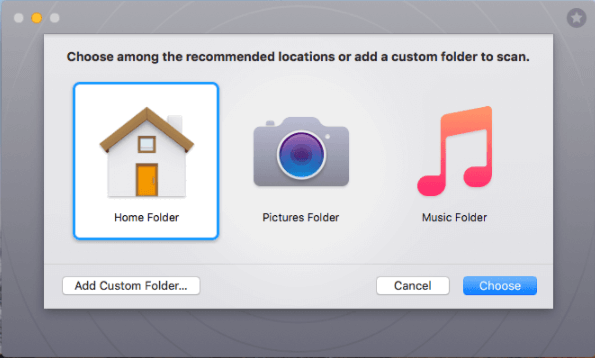
الجوزاء 2 يساعدك في العثور على الملفات المكررة والمماثلة على جهاز Mac الخاص بك. من خلال مسح هذه التكرارات ، يمكنك استعادة الكثير من المساحة. بالطبع ، يحدث هذا فقط عندما يكون جهاز Mac الخاص بك مليئًا بنُسخ مثل النسخ الاحتياطية الزائدة عن الحاجة ، والصور المماثلة ، وما إلى ذلك. ما نحبه بشكل خاص في Gemini 2 هو واجهة المستخدم الأنيقة ، وتدفق التنقل المصمم جيدًا ، وأفضل ما لديه من القدرة على الكشف عن النسخ المكررة .
تظهر الشاشة الرئيسية للتطبيق على النحو الوارد أعلاه. بمجرد تثبيته وفتحه على جهاز Mac الخاص بك ، يمكنك اختيار وضع للبدء. على سبيل المثال ، للعثور على صور مكررة ، حدد ‘مجلد الصور’. بالنسبة للأغاني ، حدد ‘مجلد الموسيقى’. يمكنك أيضًا إضافة مجلد مخصص لإجراء المسح الضوئي. بعد ذلك ، انتظر حتى يكتمل الفحص. اعتمادًا على عدد الملفات في هذا المجلد ، قد تستغرق العملية ثوانٍ أو دقائق حتى تكتمل.
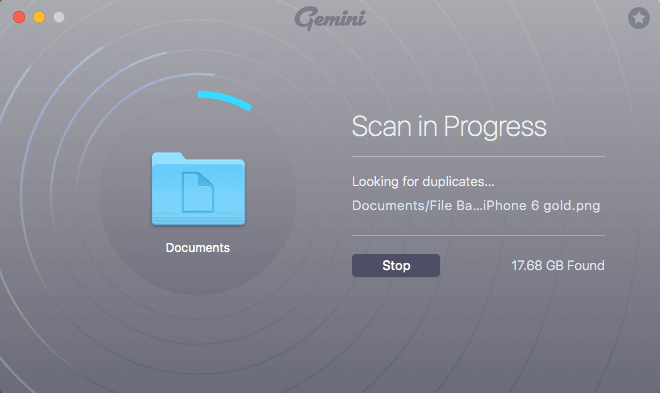
برو غيض: أثناء الفحص ، من الأفضل إنهاء تطبيقات العمل الأخرى لتجنب مشكلات ارتفاع درجة حرارة جهاز Mac. وجدنا أن Gemini 2 كان يتطلب بعض الشيء من الموارد ، ونفد صوت مروحة MacBook Pro من JP. تعلم المزيد من هذا التفصيل استعراض الجوزاء 2 كتبنا في وقت سابق.
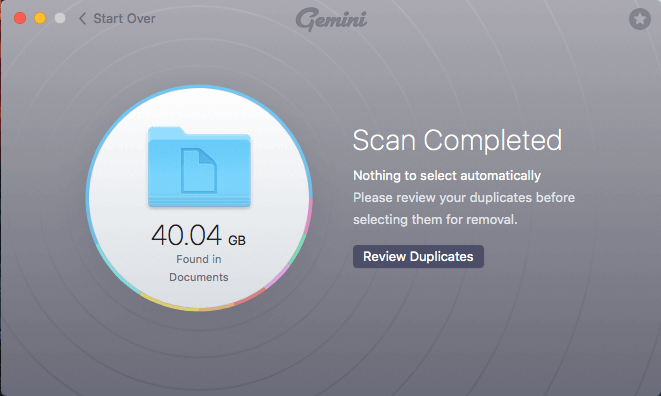
ثم ، قم بمراجعة التكرارات بمجرد اكتمال الفحص. تتطلب هذه الخطوة مزيدًا من الاهتمام ويمكن أن تستغرق وقتًا طويلاً أيضًا. لحسن الحظ ، يسهل Gemini 2 علينا فرز قائمة التكرارات (مجمعة حسب التكرارات الدقيقة والملفات المماثلة ، كما هو موضح أدناه). كما يقوم تلقائيًا بتحديد العناصر المكررة أو المماثلة التي يعتقد التطبيق أنها آمنة للإزالة.
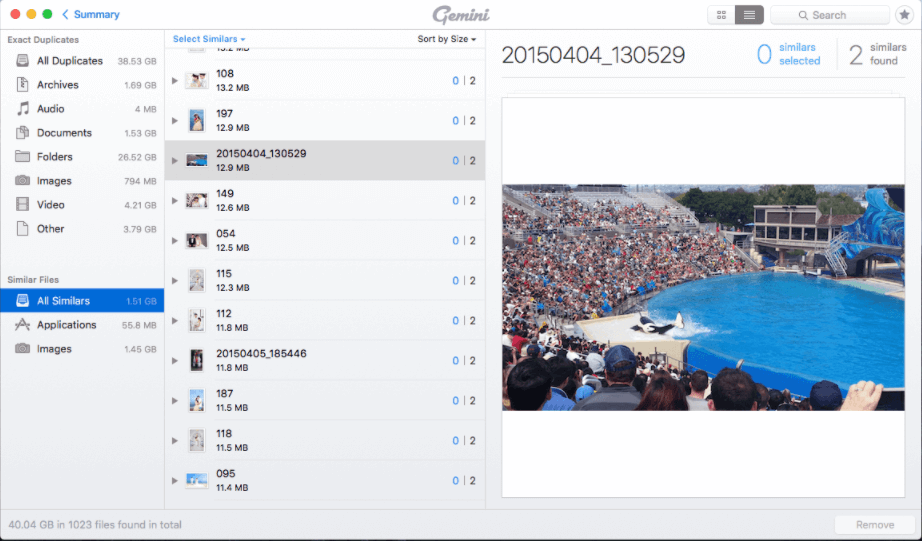
لكن الجهاز هو الجهاز: فالملفات التي يعتقد التطبيق أنه من الآمن حذفها ليست دائمًا ملفات يجب التخلص منها. لذا ، حاول مراجعة كل مجموعة من الملفات وتأكد من تحديد العناصر التي تعتقد أنه لا بأس من التخلص منها. بالمناسبة ، ينقلهم Gemini 2 إلى Trash ؛ لا يزال لديك فرصة لاستعادتها في حالة حذف بعض العناصر التي لا ينبغي.
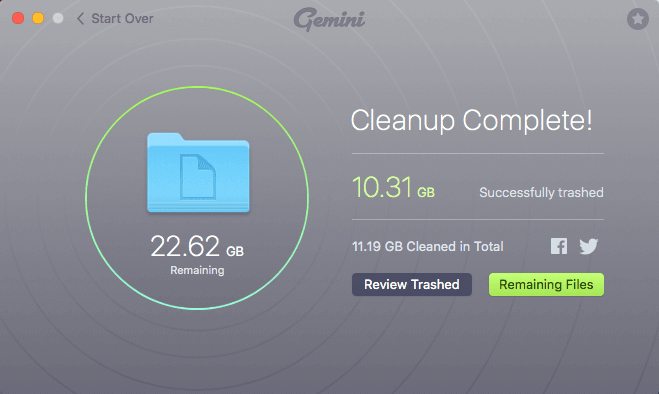
في حالة JP ، أمضى حوالي 10 دقائق في مراجعة هذه النسخ المكررة وانتهى به الأمر إلى تحرير 10.31 غيغابايت من السعة التخزينية ، والتي يمكنه استخدامها لتخزين عدة آلاف من الصور الجديدة. ليس سيئًا!
يقدم Gemini 2 إصدارًا تجريبيًا يسمح لك بإزالة 500 ميغابايت كحد أقصى. إذا تجاوزت الحد ، فستحتاج إلى الدفع لتفعيل الإصدار الكامل. ثمن ذلك هو 19.95 دولارًا لكل ترخيص واحد.
أفضل مكتشف مكرر لنظام التشغيل Windows: Duplicate Cleaner Pro
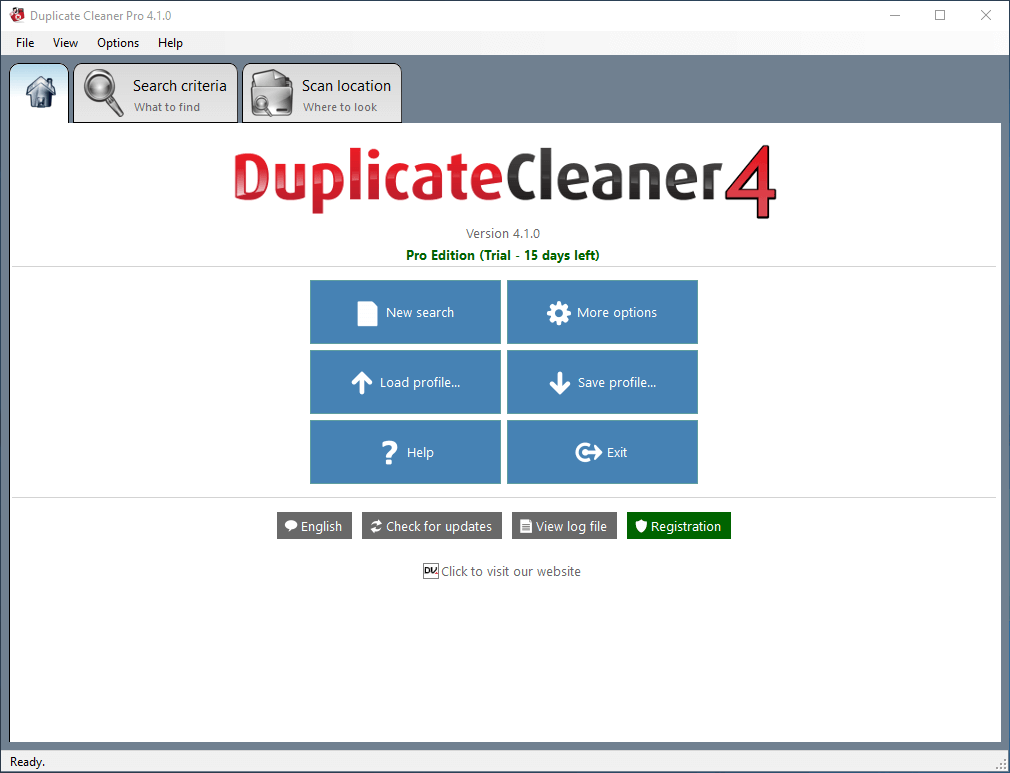
منظف مكرر 4كما يقول اسمها ، هو برنامج تنظيف مكرر خالص طورته شركة DigitalVolcano ، وهي شركة برمجيات مقرها المملكة المتحدة. قبل أن نختبر البرنامج ، أثارت البرامج التعليمية التي قام فريق الدعم برعايتها (بتنسيق الفيديو والنص) إعجابنا قليلاً.
في رأينا ، تفتقر تطبيقات Windows عادةً إلى تجربة المستخدم مقارنةً بتطبيقات Mac. بعد تجربة عدد من برامج البحث عن أجهزة الكمبيوتر المكررة ، لم نجد بعد برنامجًا يمكنه مطابقة مستوى Gemini 2 من حيث سهولة الاستخدام. لكن DuplicateCleaner يفوز بالتأكيد في كل من القدرة وسهولة الاستخدام لمستخدم الكمبيوتر.
للبدء ، كل ما عليك فعله هو النقر فوق ‘بحث جديد’ ، وتحديد المعايير (على سبيل المثال ، أنواع مطابقة الملفات حسب المحتوى نفسه أو محتوى مشابه) ، وحدد المجلدات أو المواقع التي تريد أن يبحث فيها البرنامج واضغط على ‘بدء المسح’ ‘ زر.
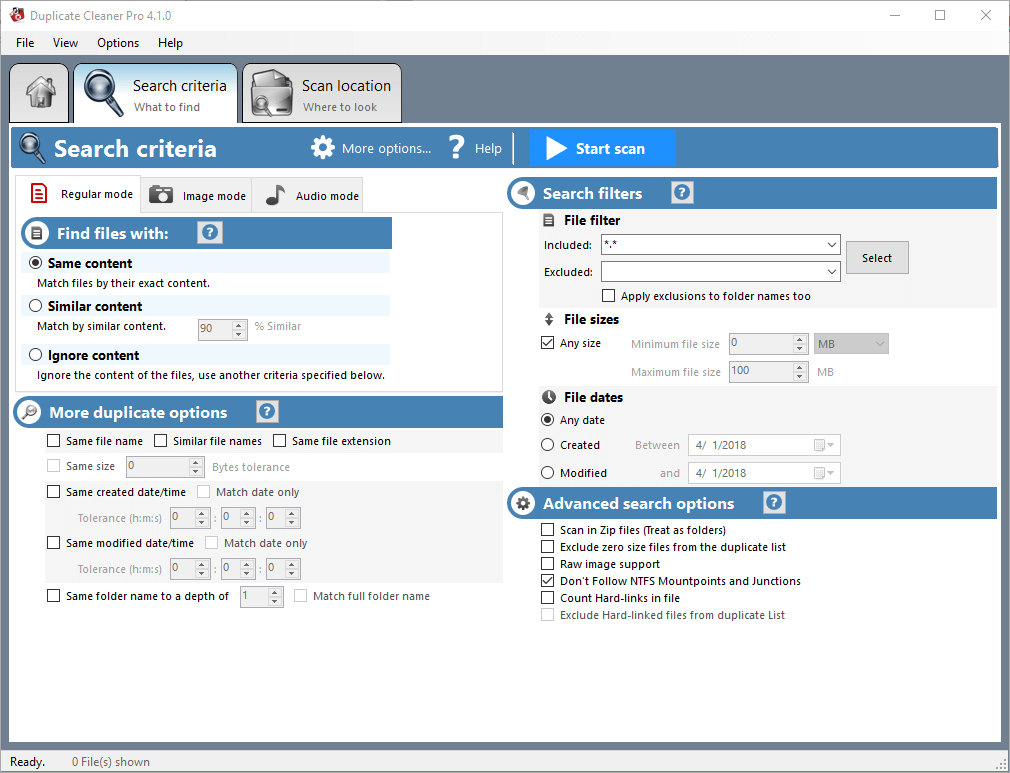
بمجرد اكتمال الفحص ، يتم تقديم نافذة نظرة عامة حتى تتمكن من فهم مقدار مساحة القرص التي استغرقتها هذه التكرارات. ثم تأتي عملية المراجعة: تقوم بفحص كل مجموعة من العناصر وحذف العناصر غير الضرورية. ثم سينقلهم DuplicateCleaner Pro إلى سلة المحذوفات.
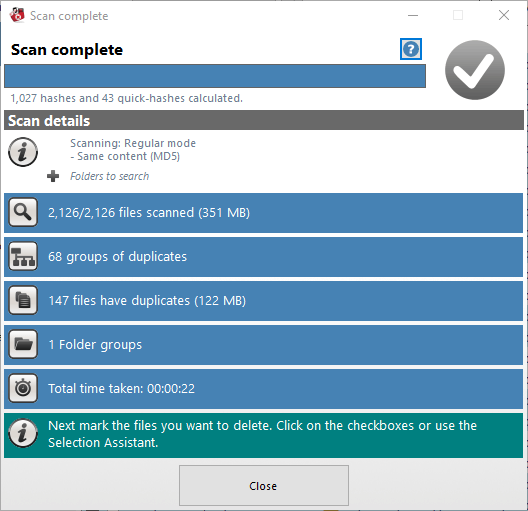
إذا كانت لديك أسئلة حول استخدام البرنامج ، هذا الفيديو التعليمي التي قدمتها DigitalVolcano في وقت سابق من هذا العام ستكون مفيدة للغاية. يمكنك أيضًا النقر فوق علامة الاستفهام الموجودة داخل البرنامج والتي ستنقلك إلى الدليل. الإرشادات خطوة بخطوة مفيدة جدًا أيضًا.
اختبرنا أحدث إصدار 4.1.0. البرنامج متوافق مع أنظمة التشغيل Windows 10 و 8 و 7 و Vista. الإصدار التجريبي مجاني لمدة 15 يومًا ، مع وجود قيود وظيفية معينة: تم تعطيل الاستيراد / التصدير ، وإزالة الملفات تقتصر على المجموعات 1-100. تبلغ تكلفة ترخيص المستخدم الواحد عادةً 29.95 دولارًا ؛ الآن هو معروض للبيع بسعر أقل قليلاً.
عظيم أيضًا: Easy Duplicate Finder (macOS و Windows)
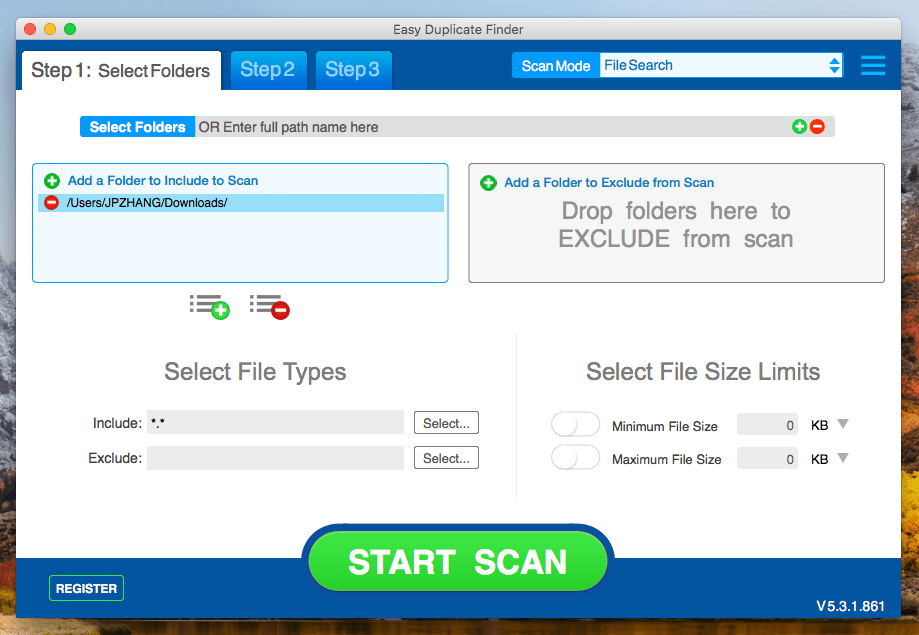
من السهل المكررة البحث هو أيضًا برنامج قوي يمكنك الاختيار من بين أوضاع المسح المتعددة والسماح للبرنامج بالبحث عن أنواع ملفات معينة فقط. بالإضافة إلى ذلك ، يمكنك استخدام التطبيق لمسح التخزين عبر الإنترنت مثل Google Drive و Dropbox. على الرغم من أن واجهة المستخدم الخاصة بهذا البرنامج ليست أنيقة مثل واجهة MacPaw Gemini ، إلا أن الإرشادات خطوة بخطوة توضح تمامًا المكان الذي يجب أن تبدأ منه. فمثلا:
- الخطوة 1: حدد المجلدات للمسح ؛
- الخطوة 2: انتظر حتى يكتمل الفحص ؛
- الخطوة 3: مراجعة التكرارات التي تم العثور عليها وحذفها.
هناك شيء واحد نود أن نشير إليه (لأنه أربكنا في البداية) على وجه الخصوص هو ‘وضع الفحص’ ، الموجود في الزاوية العلوية اليمنى من التطبيق. شخصياً ، نعتقد أن هذه ميزة أساسية تم إخفاؤها بطريقة ما.
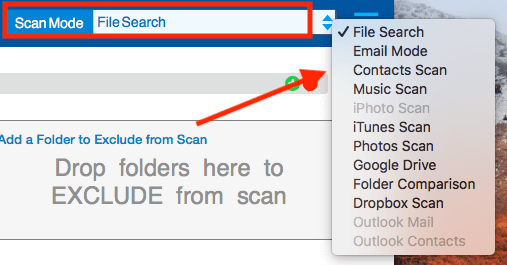
أحد الأشياء الغريبة التي وجدها JP: أثناء تشغيل التطبيق ، وجهه إلى مزامنة حساب Google ، واتضح أن وضع الفحص الذي حدده كان ‘Google Drive’. لم يكن لديه أي فكرة عن سبب ذلك. ربما لأنه استخدم Easy Duplicate Finder من قبل وتذكر التطبيق آخر فحص أجراه. على أي حال ، النقطة هي أن الخطوة الأولى التي يجب عليك اتخاذها هي تحديد وضع المسح ، ثم الانتقال إلى الخطوة 1 وفقًا للتعليمات.
لتوفير الوقت ، يتيح لك Easy Duplicate Finder تحديد أنواع ملفات معينة لمسحها ضوئيًا. يساعد ذلك في تقصير عملية الفحص ويسهل عليك مراجعة العناصر التي تم العثور عليها لاحقًا.
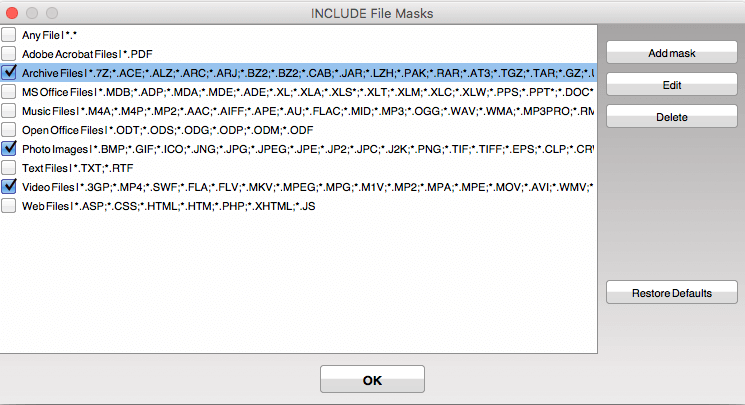
بمجرد الانتهاء من الفحص ، أظهر التطبيق نظرة عامة على النتائج: تم العثور على 326 نسخة مكررة من مجلد التنزيل ، مع إمكانية حفظ مساحة 282.80 ميجا بايت. كل ما عليك فعله هو النقر فوق الزر الأخضر ‘الخطوة 3: إصلاحها!’
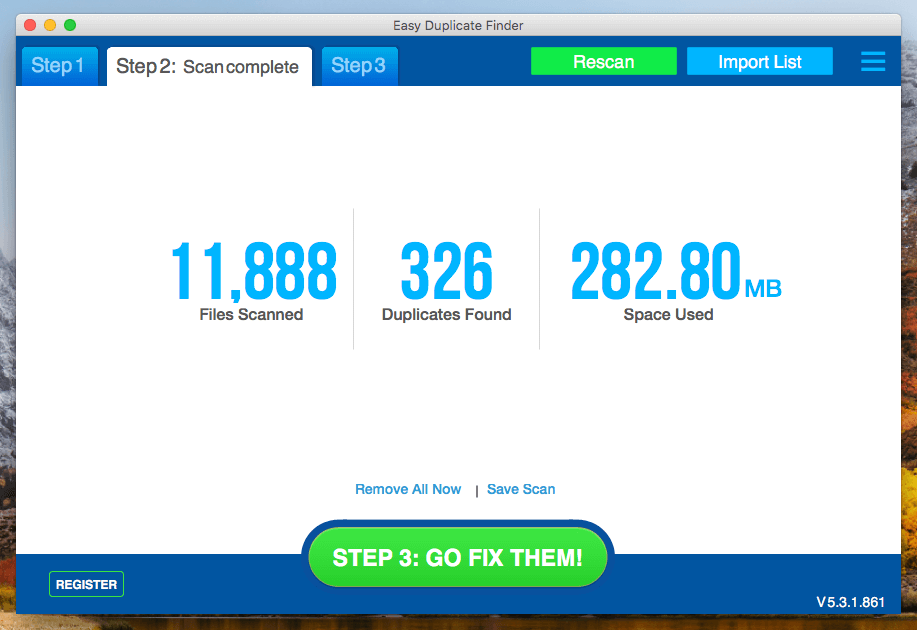
سترى المزيد من التفاصيل حول الملفات التي ربما تكون زائدة عن الحاجة. بشكل افتراضي ، يقوم Easy Duplicate Finder تلقائيًا بتحديد التكرارات ، بافتراض أن كل ما تريده هو التخلص منها. ولكن من الجيد دائمًا مراجعة كل عنصر بعناية قدر الإمكان ، فقط في حالة حدوث أي أخطاء في التشغيل.
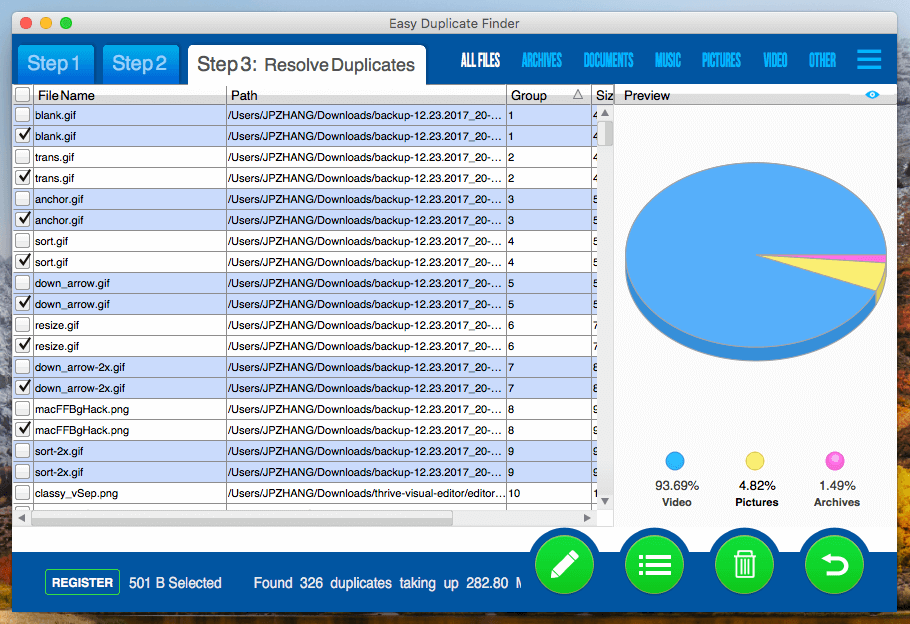
النسخة التجريبية لديها حد لإزالة 10 مجموعات ملفات مكررة فقط. لكسر هذا الحد ، تحتاج إلى الترقية إلى الإصدار الكامل الذي يتطلب الدفع. تبدأ التراخيص من 39.95 دولارًا لجهاز كمبيوتر واحد. يدعم التطبيق كلاً من أجهزة الكمبيوتر (Windows 10/8 / Vista / 7 / XP ، 32 بت أو 64 بت) وأجهزة Mac (macOS 10.6 أو أعلى). لمزيد من نتائج الاختبار ، اقرأ هذا الاستعراض الكامل كتب زميلنا في الفريق أدريان منذ فترة.
مكتشفات الملفات المكررة الجيدة الأخرى المدفوعة
يرجى ملاحظة أن هذه البرامج المذكورة أدناه ليست مجانية. غالبًا ما يوفرون تجارب مجانية تحدد عدد عمليات الفحص التي يمكنك إجراؤها أو ما إذا كان يمكنك حذف الملفات المكررة قبل انتهاء الإصدار التجريبي. في النهاية ، ستحتاج إلى شراء ترخيص لإزالة هذه القيود. ومع ذلك ، فإن وضعهم في هذا القسم لا يجعلهم أقل قدرة من الفائزين الثلاثة الذين اخترناهم. نحن نقدر البساطة والتوحيد.
1. الباحث عن التكرارات الحكيمة (لنظام التشغيل Windows)
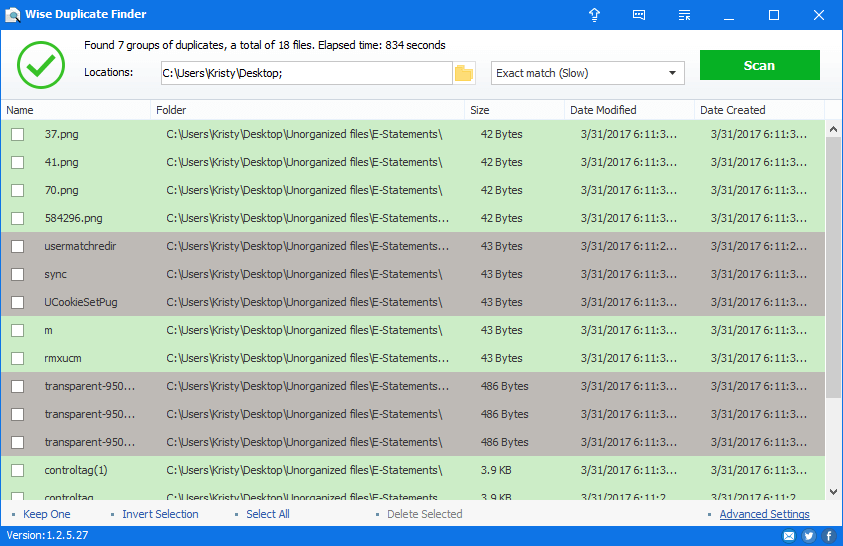
مصممي مكتشف حكيم مكرر جعل الأمر سهلاً للغاية للمستخدمين من خلال توفير عمليات الفحص المحملة مسبقًا: مطابقة اسم / حجم الملف (سريع) ، أو المطابقة الجزئية (أبطأ) ، أو التامة (الأبطأ) ، أو 0 بايت (الملفات الفارغة). أسرع فحص لسطح المكتب بحثًا عن النسخ المكررة كان سريعًا للغاية ولكنه لم ينتج عنه سوى 5 نتائج. اختبرت الاثنين الآخرين بدافع الفضول. أظهر لي التطابق الجزئي 8 مكررات ومطابقة تامة (والتي أدت إلى مسح أكثر شمولاً ، ولكن مزعجًا بشكل مزعج – لمدة 14 دقيقة) نتج عنها 7 مكررات.
يتيح لك البرنامج تحديد الملفات يدويًا ، أو لراحتك ، يمكنك ضبطه على ‘Keep One’ ويتم التنظيف بحذف جماعي واحد. تعرض نافذة إعدادات البحث المتقدم مجموعة من امتدادات الملفات لتضمينها أو استبعادها ومجموعة من وحدات البايت المصغرة / المكبرة. يمكنك أيضًا البحث عن طريق الكلمات الرئيسية إذا كنت تعرف على وجه التحديد ما تبحث عنه. يمكنك عكس التحديد / إلغاء تحديد كل ملف في قائمة النتائج ، أو حذفها. يكلف الإصدار الاحترافي من Wise Duplicate Finder 19.95 دولارًا سنويًا ، بالإضافة إلى رسوم تسجيل النسخ الاحتياطي بقيمة 2.45 دولارًا ، ويفتح ميزة Keep One (التي لم أتمكن من اختبارها).
2. Tidy Up 5 (لأجهزة Mac)
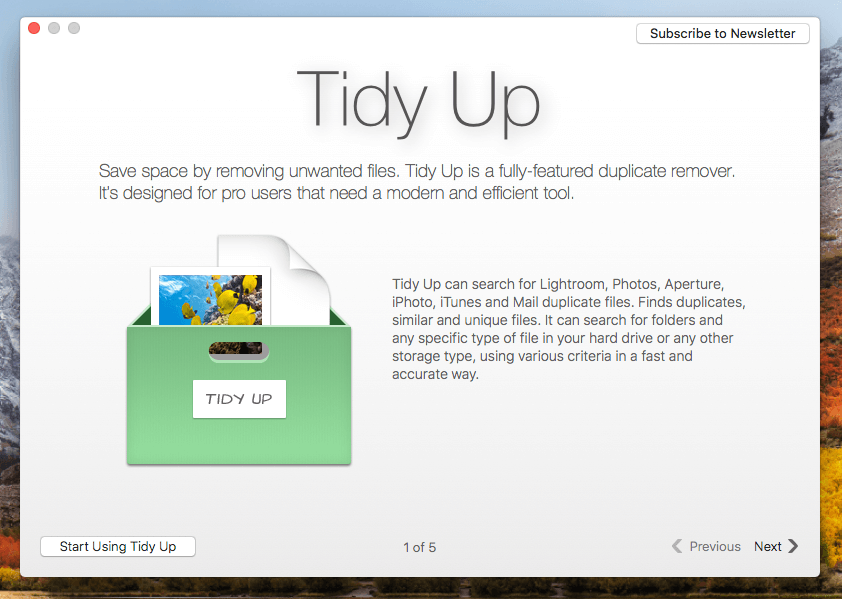
تفتخر بأنها ‘الجيل الجديد من مكتشفات الأقراص المكررة وتنظيف القرص’ ، مرتبة حتى يدعي أنه المزيل المكرر الوحيد كامل الميزات المتاح في السوق. بعد اللعب مع التطبيق ، أوافق على مطالبة البائع. إنه بالفعل تطبيق مكتشف مكرر متطور مع عدد كبير من الميزات – والتي قد تكون مربكة في بعض الأحيان. هذا هو السبب في أن Hyperbolic Software تضع المنتج على أنه ‘ضروري للمستخدمين المحترفين’.
يعد تثبيت Tidy Up على جهاز MacBook Pro سريعًا ومباشرًا. إذا كانت هذه هي المرة الأولى التي تقوم فيها بتشغيل التطبيق ، فسوف يعرض لك هذه المقدمة المكونة من 5 صفحات والتي تعد مفيدة للغاية. ومع ذلك ، فإن الشيء الوحيد الذي يحيرني هو ظهور أداة مساعدة تسألني عما إذا كنت أرغب في تثبيتها. اخترت ‘عدم التثبيت الآن’ لأنني لم أستطع الحصول على ما يفعله.
بمجرد النقر فوق ‘بدء استخدام الترتيب’ ، سترى شاشة مشابهة لهذه. لاحظ أنه في الأعلى ، انتقلت من ‘الوضع البسيط’ إلى ‘الوضع المتقدم’. لهذا السبب تم إعطائي العديد من مربعات الاختيار لتحديدها قبل إجراء الفحص – بشكل أكثر دقة ، البحث ، كما هو موضح في الزاوية السفلية من التطبيق.
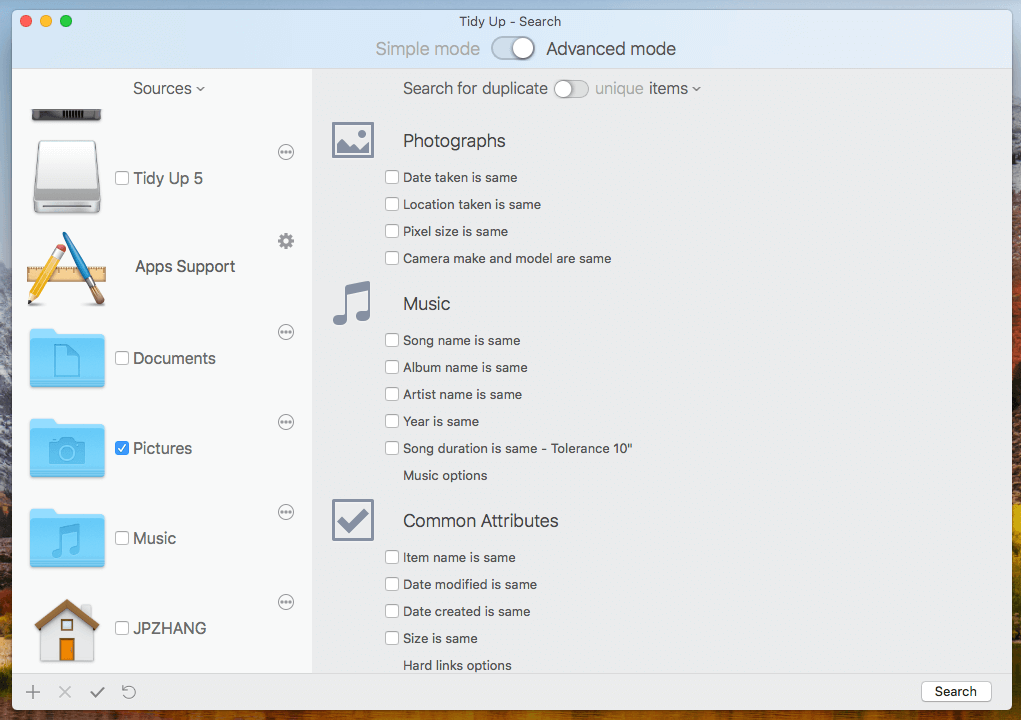
المسح قيد المعالجة. لاحظ أنه قبل بدء الفحص ، كان هناك خيار: يطلب منك الاختيار بين الوضع ‘الأبطأ’ و ‘الأسرع’ ، والذي أفترض أنه يمثل المسح السطحي والمسح العميق.
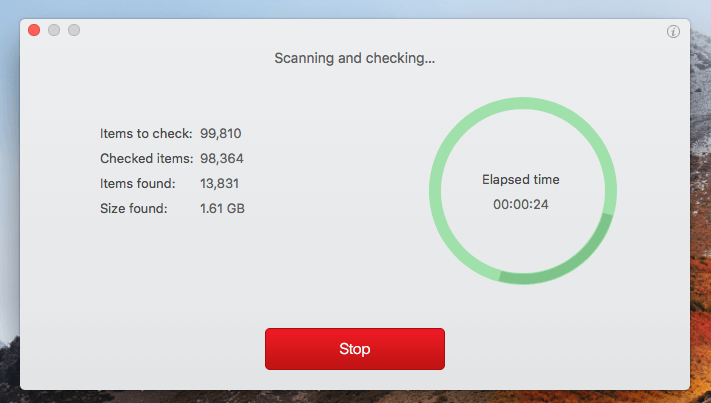
في غضون بضع دقائق ، تمكنت Tiny Up من العثور على 3.88 غيغابايت من التكرارات من مجلد المستندات. مثل Gemini 2 ، يقوم أيضًا بتحديد العناصر المكررة تلقائيًا. كل ما عليك فعله هو مراجعتها بعناية والضغط على زر الإزالة في الزاوية.
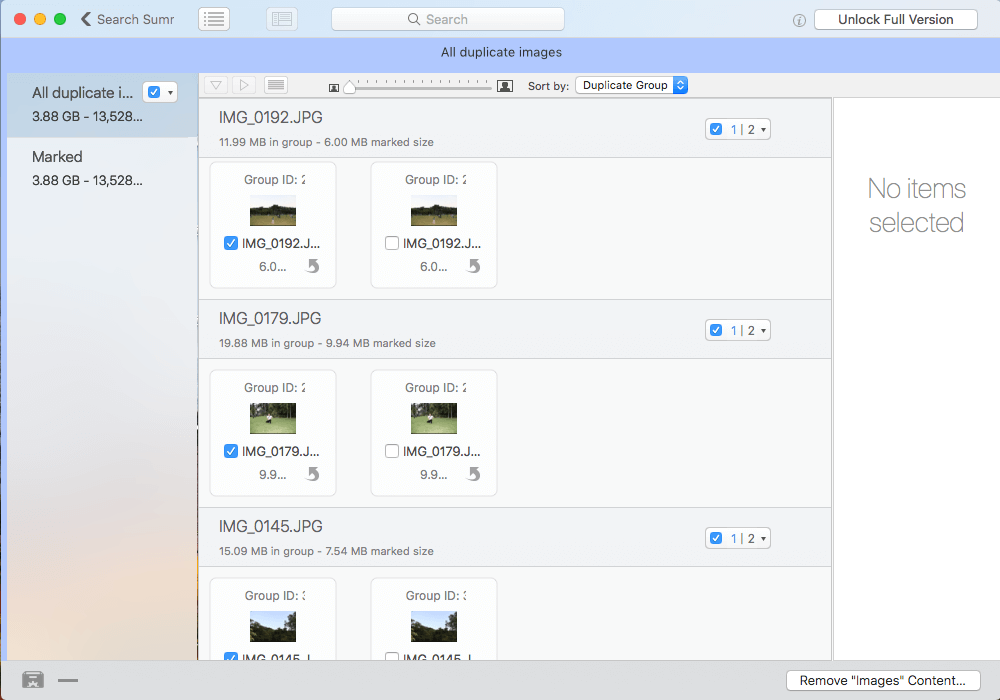
يسمح لك الإصدار التجريبي من Tidy Up بحذف ما لا يزيد عن 10 عناصر. هذا يعني أنك إذا كنت تريد إزالة هذه التكرارات بالكامل ، فستحتاج إلى تنشيط التطبيق. لقد تحققت من صفحة الشراء الخاصة بهم وعلمت أن السعر يبدأ من 28.99 دولارًا أمريكيًا لكل جهاز كمبيوتر. إذا كنت بالفعل مستخدمًا لـ Tidy Up 4 ، فإن Hyperbolic Software تقدم خصمًا – 23.99 دولارًا فقط لتنشيط ثلاثة أجهزة كمبيوتر.
أنا شخصياً أعتقد أن التطبيق قوي جدًا بالفعل ، على الرغم من أنه قليل السعر. لكن لا تنسَ أنه مصمم للمستخدمين المتميزين ، لذا فمن غير العدل تقديم شكوى بشأن الأسعار.
3. Duplicate Sweeper (Windows ، macOS)
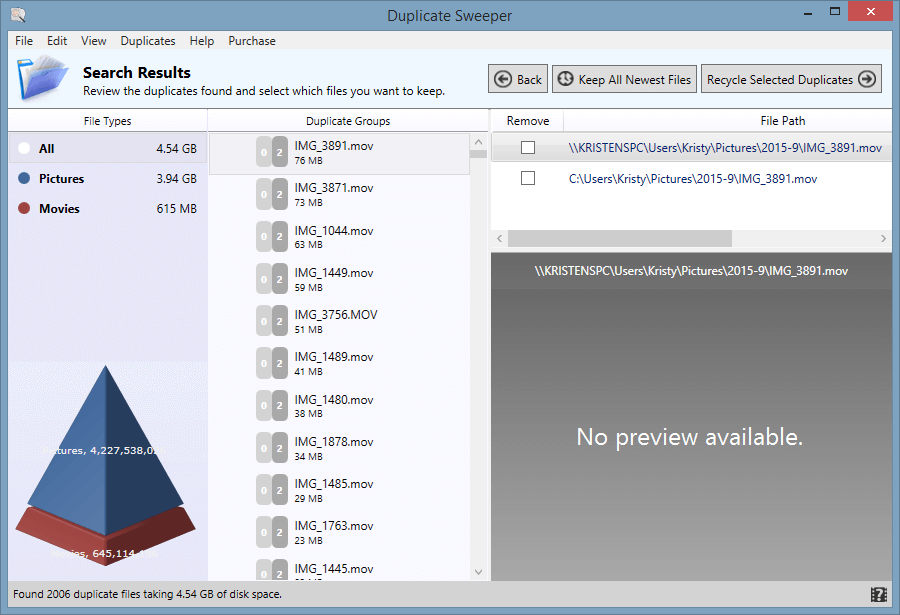
كاسحة مكررة فواتير نفسها كأداة مساعدة ‘لجعل العثور على الملفات المكررة واختيارها وإزالتها على جهاز الكمبيوتر الخاص بك أمرًا سهلاً وسريعًا.’ قمت بتشغيل البرنامج وأجريت فحصًا اختباريًا لسطح المكتب. نظرًا لأن جهاز ASUS يعمل بنظام التشغيل Windows 8.1 ، فقد تم تنظيم جميع مجلدات الملفات الخاصة بي تحت العنوان الرئيسي ‘هذا الكمبيوتر’.
سمح لي برنامج Duplicate Sweeper بتضييق نطاق البحث عن طريق تحديد مجلدات محددة. لقد جربت هذه الميزة باختيار مجلد ‘الصور’ الخاص بي وتراجعت ، مع العلم أنه سيكون سيئًا جدًا (أنا مكتنز للصور). استغرق الفحص دقيقتين. نعم – 3.94 غيغابايت من الصور المكررة. أنا حقا بحاجة لتنظيف ذلك!
اختبر JP أيضًا إصدار macOS على جهاز MacBook Pro الخاص به. يوجد أدناه لقطة من التطبيق. الشيء الوحيد الذي وجده JP – واعتقد أنه يمكن لـ Duplicate Sweeper تحسينه – هو عملية اختيار الملف. بشكل افتراضي ، لا يقوم التطبيق تلقائيًا بتحديد العناصر المكررة. نعتقد أن هذا يجعل عملية المراجعة والاختيار مملة.
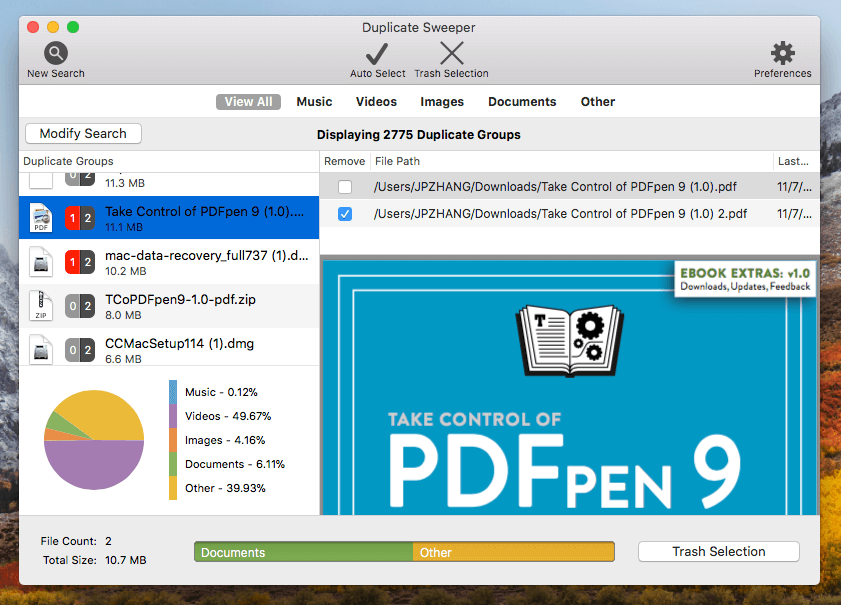
يسمح لك الإصدار التجريبي من Duplicate Sweeper فقط بالمسح والتحقق مما يستهلك مساحة القرص الثابت لديك والمقدار الذي ستستعيده ، ولكن لا يمكنك إزالة أي ملفات مكررة. تبلغ تكلفة الإصدار الكامل 19.99 دولارًا مقابل كمية غير محدودة من عمليات الحذف. يمكنك أيضًا تشغيل إصدار Mac من Duplicate Sweeper ماك آب ستور فقط 9.99 $.
4. المخبر المكرر (لنظام التشغيل Mac)
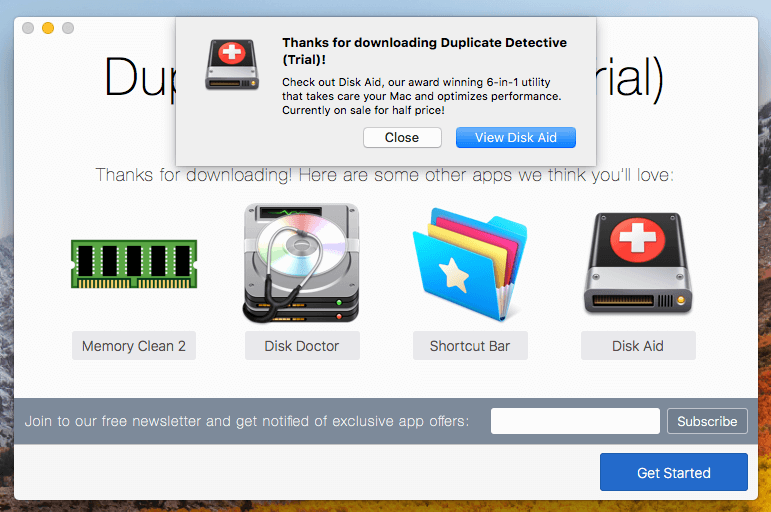
Duplicate Detective هو تطبيق آخر يستحق الدراسة للمستخدمين الأساسيين. مثل Gemini 2 ، إنه سهل الاستخدام للغاية. ما عليك سوى تحديد مجلد لإجراء مسح ضوئي ، ومراجعة النتائج التي تم العثور عليها ، وإزالة العناصر المكررة.
بسعر 4.99 دولارًا (انظر في متجر تطبيقات Mac) فقط ، Duplicate Detective هو بالتأكيد أحد أرخص التطبيقات المدفوعة المتوفرة. ومع ذلك ، أعتقد أن التطبيق لديه بعض المساحة للحاق بالركب حتى يتم عرضه في مكان الفائز. على سبيل المثال ، لا يمكنني تحديد أنواع الملفات التي يجب فحصها ؛ لا يبدو أنه قادر على العثور على ملفات مماثلة ؛ يحتوي الإصدار التجريبي على قيود كثيرة جدًا (مثل تعطيل ميزة التحديد التلقائي) ؛ لا يمكنك إزالة الملفات لاختبار كيفية عملها.
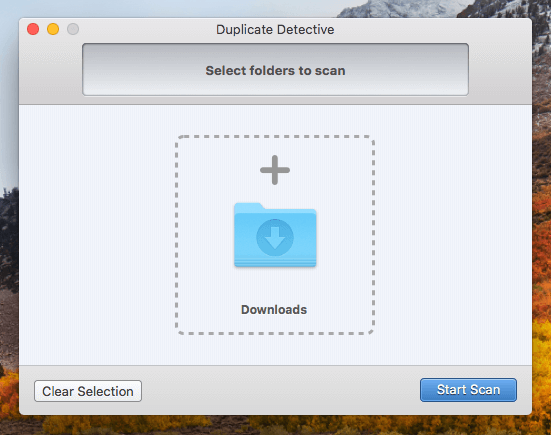

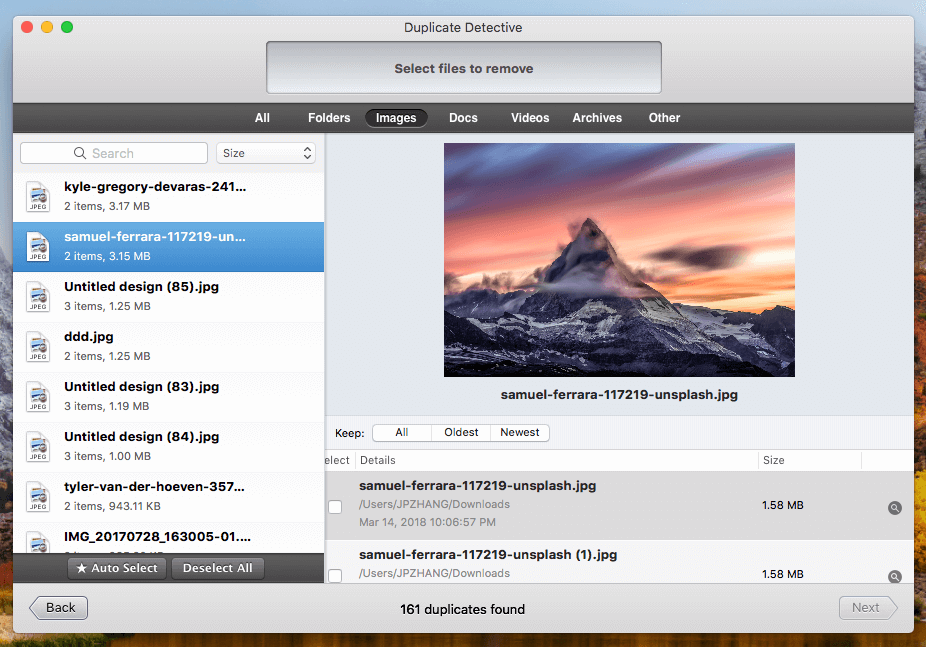
5. PhotoSweeper X (لنظام التشغيل Mac)
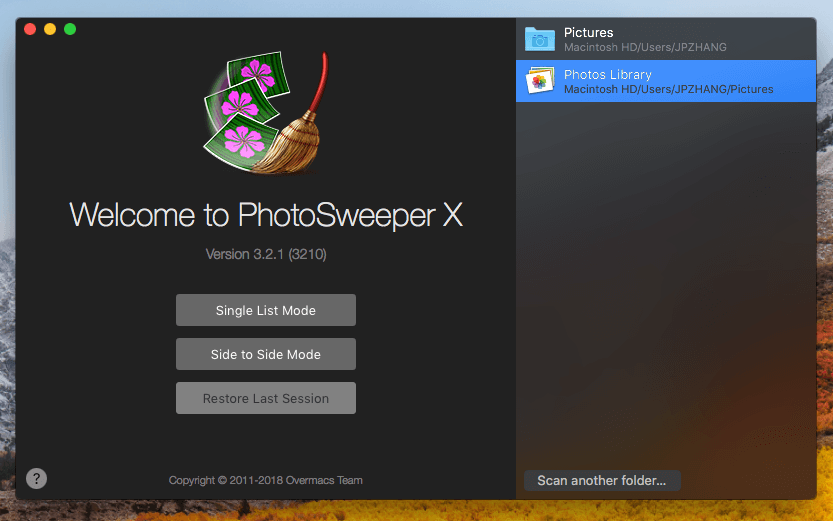
في هذه الأيام ، من المحتمل أن تكون الصور ومقاطع الفيديو هي الملفات التي تشغل معظم مساحة التخزين الخاصة بك. من الجيد أن ترى تطبيقًا مثل PhotoSweeper يركز بشكل خاص على المستخدمين الذين يريدون فقط إزالة الصور المتشابهة أو المكررة. يزعم Overmacs (الفريق الذي طور التطبيق) أنه قادر على العثور على صور مكررة من مجلد Mac وتطبيقات الصور التابعة لجهات خارجية مثل Photos و Aperture و القبض على واحدو لايت.
بمجرد تثبيت التطبيق ونأمل أن تقرأ البرنامج التعليمي المكون من 6 صفحات ، ستصل إلى هذه الشاشة حيث تحدد المكتبة المراد مسحها ضوئيًا ، والوضع الذي تريد تحديده: وضع القائمة الفردية أو الوضع الجانبي. محتار حول الاختلاف بين الوضعين؟ لن أتوسع هنا حيث يمكنك النقر فوق علامة الاستفهام لمعرفة المزيد.
بعد ذلك ، اسحب المجلدات وأفلتها في المنطقة الرئيسية ، واضغط على ‘قارن’. في غضون ثوان ، ستصل إلى هذه الشاشة بعدد من الخيارات قبل أن تعرض لك تلك التكرارات غير الضرورية.
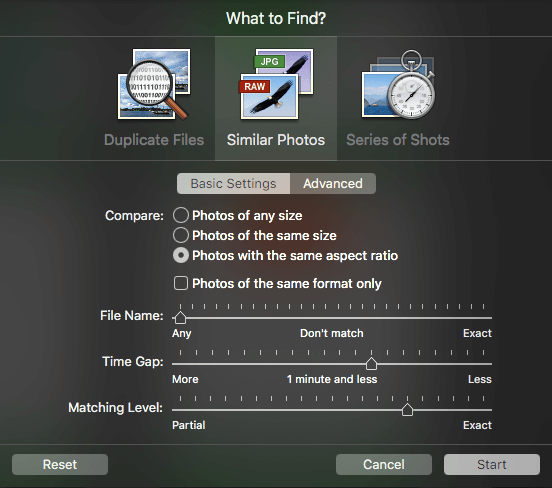
إليك لقطة شاشة سريعة لكيفية ظهور كل مجموعة من الصور المكررة. مرة أخرى ، يوصى بشدة بمراجعة كل عنصر قبل الضغط على زر ‘تم تحديد سلة المهملات’.
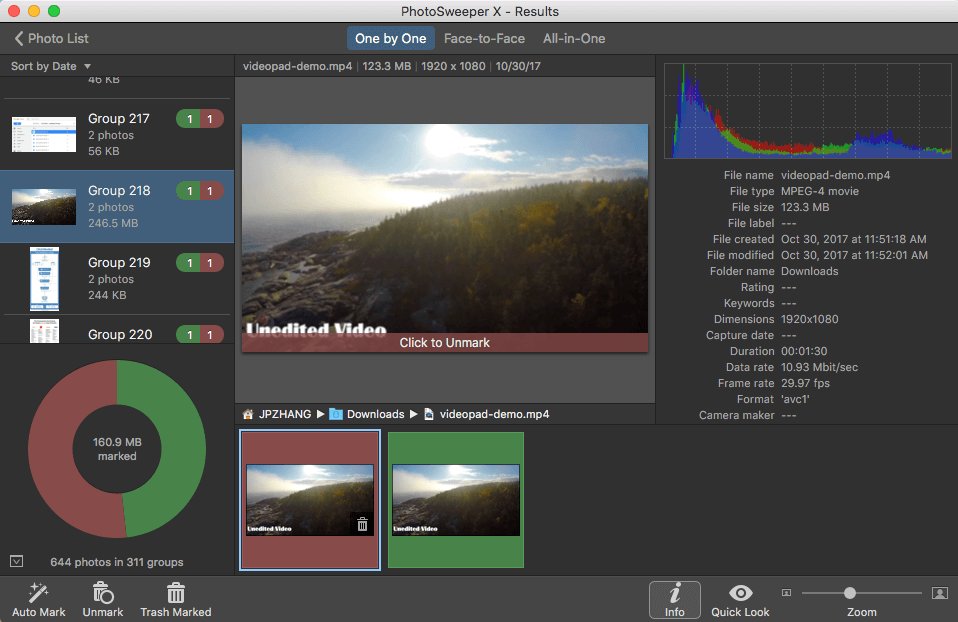
يسمح لك الإصدار التجريبي من PhotoSweeper X بإزالة ما يصل إلى 10 عناصر فقط. مطلوب نسخة كاملة لإزالة الحدود وتكلفتها 10 دولارات أمريكية.
هناك شيء واحد لا يعجبني وأشعر أنه يستحق الإشارة إليه وهو أسلوبهم التسويقي. لقد وجدت أنه من المزعج بعض الشيء أن أرى الكثير من النوافذ تستمر في الظهور. بينما أفهم أن التطبيق ليس مجانيًا ، لا أريد أن يتم دفعي لشراء التطبيق دون تجربته.
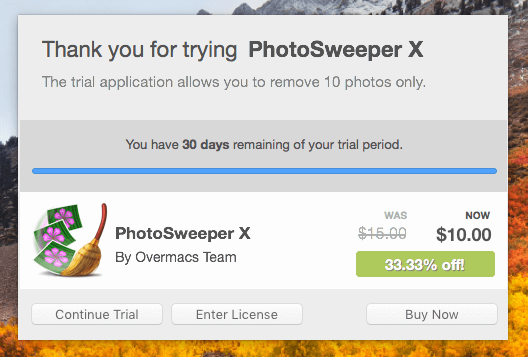
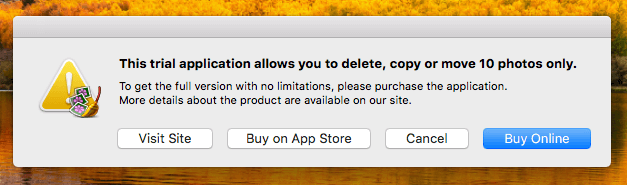
يمكنك تنزيل الإصدار التجريبي من موقع PhotoSweeper الرسمي هناأو احصل عليه من ماك آب ستور.
بعض برامج مكتشف الملفات المكررة المجانية
هناك الكثير من مكتشفات الملفات المكررة المجانية. لقد اختبرنا عددًا غير قليل. بعضها يمكن مقارنته بالخيارات المدفوعة التي ذكرناها أعلاه. مرة أخرى ، بعضها يدعم Windows أو macOS فقط ، بينما قد يكون البعض الآخر متوافقًا مع كليهما.
1. DupeGuru (Windows ، macOS ، Linux)
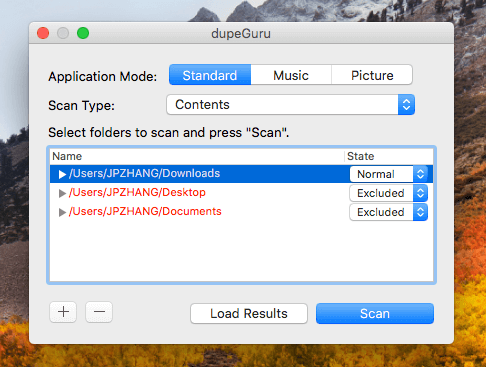
تم تطويره في الأصل بواسطة Virgil Dupras من برنامج Hardcoded ، برنامج dupeGuru لم يعد فيرجيل يحتفظ به الآن. بعد أن تولى البديل أندرو سينتار تشغيله ، كان لدي أمل أكبر في ألا يختفي هذا التطبيق قريبًا. بعد أن شاركت في صناعة البرمجيات لما يقرب من عقد من الزمان ، أعرف مدى صعوبة الحفاظ على برنامج مجاني أو برنامج مفتوح المصدر. القبعات لهؤلاء المطورين العظماء!
العودة إلى التطبيق نفسه. يمكن لـ dupeGuru فحص القرص الصلب لجهاز الكمبيوتر الخاص بك إما عن طريق أسماء الملفات أو حسب المحتويات. المطور يدعي ذلك ‘يتميز مسح اسم الملف بخوارزمية مطابقة غامضة يمكنها العثور على أسماء ملفات مكررة حتى عندما لا تكون متطابقة تمامًا.’ قمت بتشغيل التطبيق على جهاز Mac الخاص بي وبحثت في مجلد التنزيل.
إليك ما وجده dupeGuru في أقل من دقيقة – 316 عنصرًا مكررًا تشغل 448 ميغابايت. إنها فائقة الكفاءة. الشيء الوحيد الذي لا يعجبني في التطبيق هو أنه لا يختار تلك النسخ الزائدة تلقائيًا ، مما يعني أنه سيتعين عليك تحديدها واحدة تلو الأخرى. ربما يريد فريق المطورين منا مراجعة كل عنصر بعناية. ومع ذلك ، أعتقد أن هذا قد يستغرق وقتًا طويلاً حقًا.
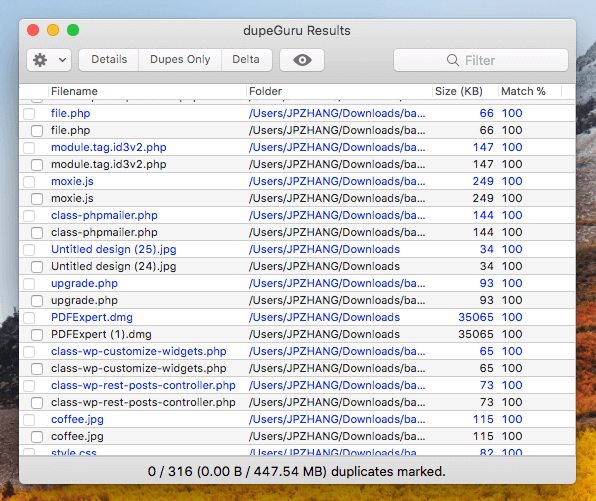
بالإضافة إلى ذلك ، وجدت أن واجهة مستخدم التطبيق تتأخر مقارنةً بالفائزين الذين اخترناهم. ومع ذلك ، فهو مجاني ، لذا لا يمكنني الشكوى من أن التطبيق يدعم أيضًا عددًا قليلاً من اللغات بما في ذلك الإنجليزية والفرنسية والألمانية وغيرها.
جربت كريستين إصدار Windows على جهاز الكمبيوتر الشخصي الخاص بها من ASUS (64 بت ، Windows 8.1). من المستغرب أن dupeGuru لن يعمل على الإطلاق. تقول أن جهاز الكمبيوتر الخاص بها كان يفتقد أحدث إصدار من Visual Basic C ++ ، لذلك انبثق معالج وحاول تنزيل الملف (الملفات) المطلوبة – تنزيل 4.02 ميغابايت – وهو أمر مثير للاهتمام ولكنه مزعج.
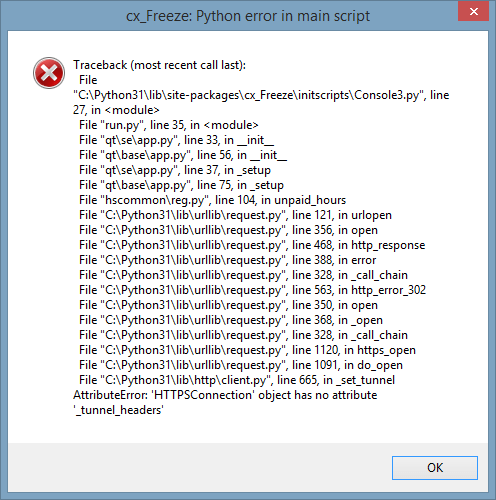
إذا تعذر اكتمال التنزيل ، فيمكنك اختيار تجاوزه والانتهاء من الحصول على البرنامج بدونه. حاولت العثور على طريقة للحصول على ملف Visual Basic المفقود ، ثم تجاوزته – وقبل أن تتمكن حتى من تنزيل البرنامج ، حصلت على خطأ في التتبع. هذا هو الأول. لم تكن راغبة في المصارعة معها أكثر من ذلك. سيء للغاية ، لأنه وفقًا للموقع الرسمي ، يعد DupeGuru مكتشفًا قويًا للملفات المكررة ؛ يمكنه اكتشاف ليس فقط الملفات الدقيقة ولكن أيضًا الملفات المماثلة. تم تسمية Power Marker ، وهي ميزة يجب أن تكون حذرًا معها نظرًا لأن DupeGuru قد يسرد ملفًا مشابهًا كنسخة تحتاج إلى حذفها في حين أنها ليست كذلك في الواقع.
2. CCleaner (Windows ، macOS)
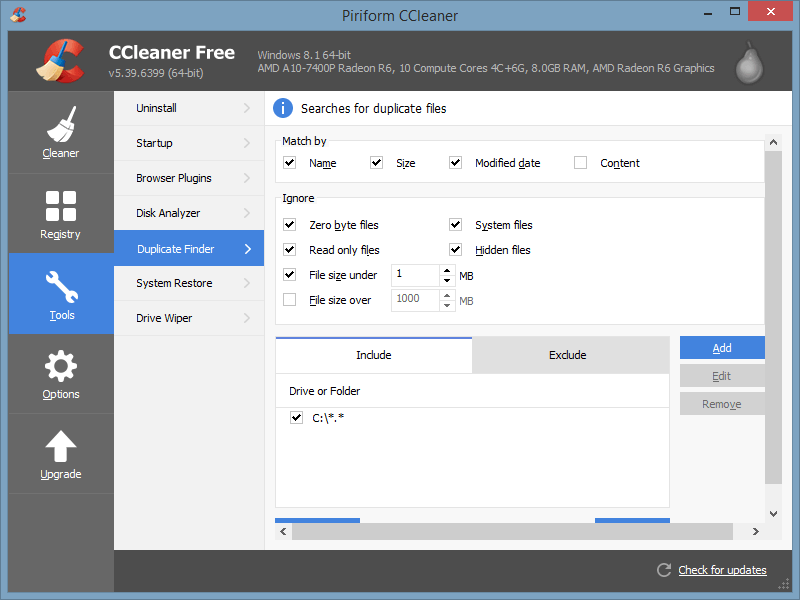
من الناحية الفنية، سي كلينر هو أكثر من مجرد مكتشف مكرر. إنه برنامج أداة مساعدة يستخدم لإصلاح إدخالات تسجيل Windows غير الصالحة وتنظيف الملفات غير المرغوب فيها من جهاز الكمبيوتر الخاص بك. يزعم المطور العقاري Piriform أن البرنامج قد تم تنزيله أكثر من ملياري مرة. لكن ‘أزمة البرامج الضارة’ في أواخر عام 2 كادت أن تدمر العلامة التجارية. تعلم المزيد عن ذلك في هذا المقال غطينا في وقت سابق.
لا يتم عرض ميزة ‘Duplicate Finder’ على الفور مع CCleaner ، حيث يشتمل التطبيق على عدد قليل من الأدوات التي تقوم بأكثر من مجرد التخلص من الملفات المتكررة الزائدة. يمكنك العثور على الميزة ضمن ملف أدوات قائمة. يسمح لك CCleaner بالبحث عن الملفات المكررة حسب اسم الملف والحجم والتاريخ وحتى المحتوى. يمكنك أيضًا تجاهل / تضمين ملفات ومجلدات معينة لفحصها.
قمت بإجراء فحص الاختبار المعتاد على سطح المكتب فقط. أظهرت نتائج CCleaner أنه ليس لدي ملفات مكررة ، ومع ذلك أخبرني أحد النوافذ المنبثقة أن CCleaner يمكن أن يوفر لي أكثر من 770 ميغابايت من مساحة القرص. أسفر فحص المتابعة لمحرك الأقراص C عن نتائج أكثر دقة. يمكنك تحديد التكرارات التي تريد إزالتها يدويًا باستخدام خيار الحفظ في ملف نصي.
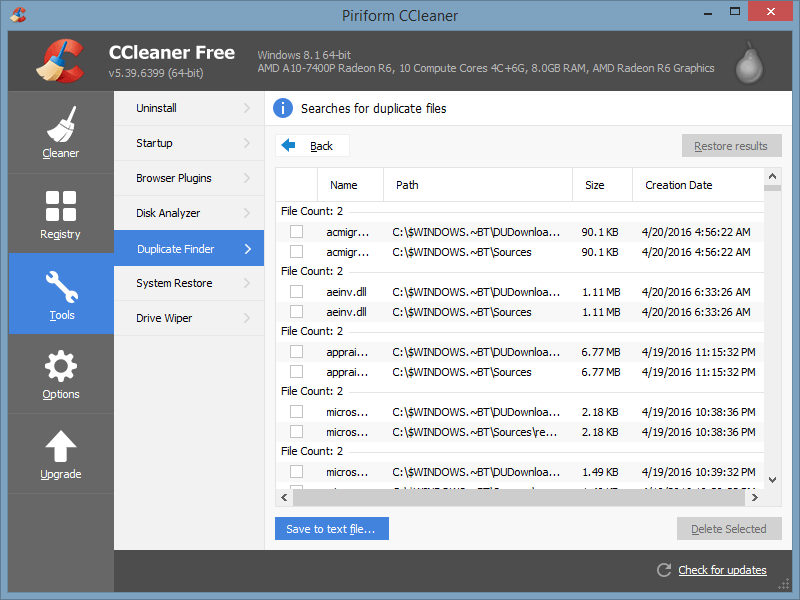
يقدم CCleaner إصدارًا تقييميًا مجانيًا بالإضافة إلى نسختين احترافيتين. يتضمن خيار 24.95 دولارًا فحصًا أعمق وأكثر شمولاً ؛ حماية الملفات غير المرغوب فيها في الوقت الفعلي ؛ ومسح سجل المتصفح التلقائي. بالإضافة إلى ذلك ، عندما تدفع 69.95 دولارًا (قد تتمكن من الحصول على سعر أفضل عندما يكون معروضًا للبيع) ، ستحصل على استرداد الملفات وحماية ترقية الكمبيوتر ومنظف القرص الصلب يسمى Defraggler.
3. Glary Duplicate Cleaner (لنظام التشغيل Windows)
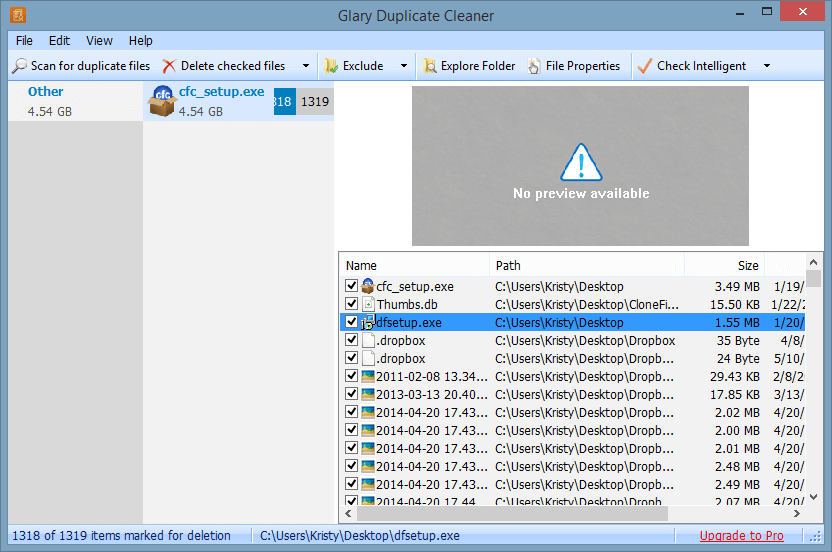
Glary Duplicate Cleaner إنه مجاني تمامًا ويدعي أنه يحتوي على أسرع برنامج مسح ضوئي في الصناعة. من خلال نقرتين فقط ، يمكنه إجراء مسح عميق لجميع أنواع الملفات بما في ذلك الصور ومقاطع الفيديو ومستندات Word والأغاني وما إلى ذلك.
في الفحص الأول ، دون تغيير أي إعدادات ، لم يتمكن Glary من اكتشاف أي من التكرارات الـ 11 التي تمتلكها جميع برامج البحث عن الملفات الأخرى. اضطررت إلى تغيير الخيارات لمسح ‘جميع الملفات’ ثم العودة وإلغاء تحديد البحث بنفس الاسم والوقت ونوع الملف.
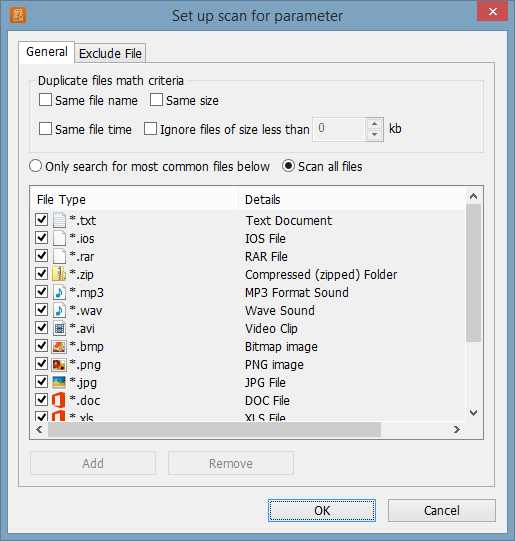
في هذه المرحلة ، يمكنني إجراء فحص لسطح المكتب (والذي استغرق بعض الوقت) والذي من شأنه أن يؤدي إلى بعض النتائج – ولكن ليس مثل معظم المنافسين الآخرين. يتطلب هذا البرنامج المعين بعض مهارات الكمبيوتر المتقدمة والمعرفة للتنقل. سيعرض النتائج حسب نوع الملف واسمه ، ويمكنك عرض خصائص الملف الفردية مباشرة داخل برنامج Glary.
4. SearchMyFiles (لنظام التشغيل Windows)
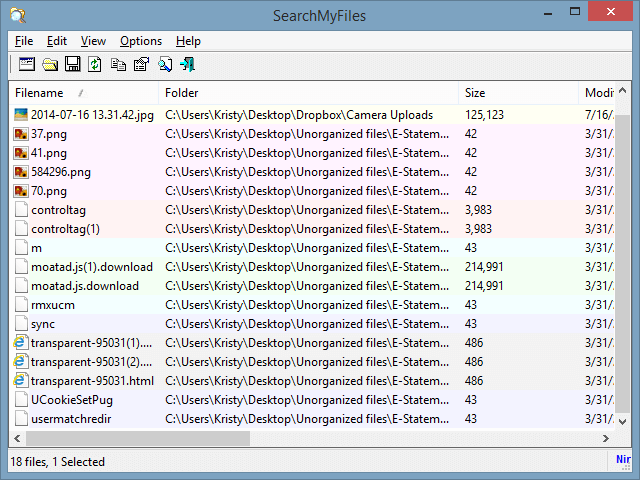
SearchMyFiles ليست لضعاف القلوب. للوهلة الأولى ، تكون واجهة المستخدم مخيفة للغاية. يحتوي على معظم خيارات البحث نفسها مثل مكتشفات الملفات المكررة الأخرى ويبدأ على الفور من التنزيل من خلال ملف قابل للتنفيذ.
بعد إجراء فحص اختباري لسطح المكتب ، أنتجت SearchMyFiles نفس نتائج الملفات المكررة مثل المنافسين الآخرين مثل Easy Duplicate Finder ، ولكن ليس فقط في العبوة الجميلة. لكن البرنامج يعمل بدقة ، وهو مجاني. تفتح النتائج في نافذة منفصلة مع عدم وجود مؤشر لتقدم المسح ، لذلك ستحتاج إلى بعض الصبر إذا كنت تقوم بمسح محرك أقراص كبير.
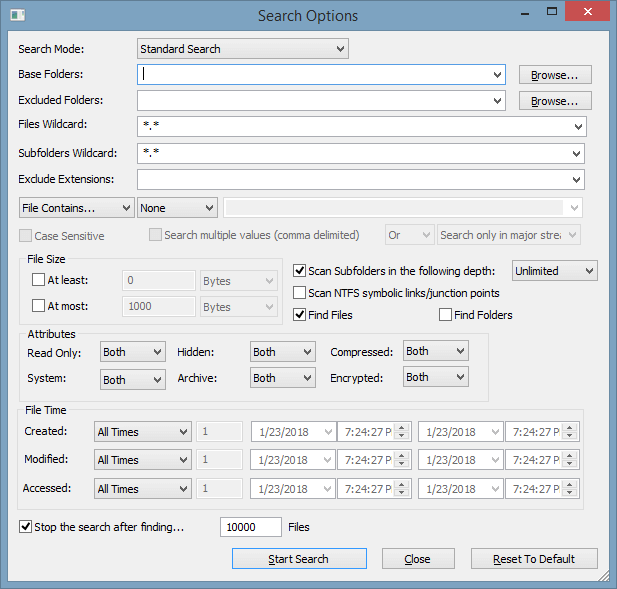
باستخدام SearchMyFiles ، يمكنك إجراء عمليات بحث قياسية بالإضافة إلى عمليات بحث مكررة وغير مكررة على الملفات حسب الاسم أو الحجم أو الوقت ، وتضمين المجلدات وامتدادات الملفات واستبعادها. يوفر هذا التطبيق المجاني أيضًا خيارات فحص متقدمة تتطلب مهارات كمبيوتر قوية للتنقل. تستطيع قم بتنزيله مجانًا هنا.
5. CloneSpy (لنظام التشغيل Windows)
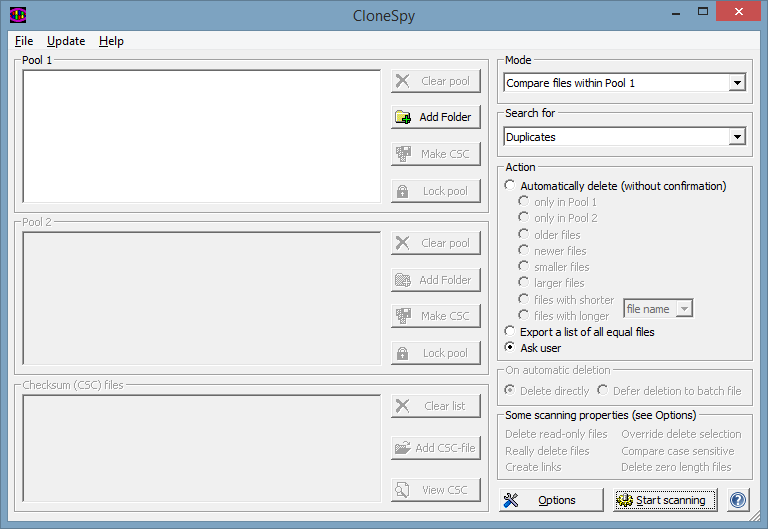
CloneSpy هي أداة أخرى مجانية لتنظيف الملفات المكررة مصممة لنظام التشغيل Windows (XP / Vista / 7/8 / 8.1 / 10). ليس من السهل التنقل في الواجهة ، لكنها تحتوي على مجموعة واسعة بشكل مدهش من خيارات البحث. أثناء الفحص الأساسي ، تم العثور على 6 نسخ مكررة فقط من 11 على سطح المكتب الخاص بي وحتى أقل من مسح محرك الأقراص C.
وفقًا لموقع CloneSpy على الويب ، لا يعثر البرنامج على ملفات مكررة في مواقع معينة لأسباب أمنية ، لذلك قد لا يحفر دائمًا بالعمق الذي يتطلبه محرك الأقراص الثابتة. بعض قيود الفحص موجودة. من خلال المعالجة المناسبة ، أنا متأكد من أنه يمكنه إجراء بعض عمليات البحث والحذف القوية. عرض نافذة النتائج هو وقائي لمجرد حذف أي شيء وكل شيء ؛ ميزة أمان لمنعك من حذف شيء ما لا يجب عليك.
يمكنك زيارة الموقع الرسمي لـ CloneSpy و قم بتنزيل البرنامج من هنا.
كيف اختبرنا هذه المكتشفات المكررة واخترناها
أصبح من الصعب في هذه الأيام وضع برامج مختلفة تتنافس في نفس المساحة للاختبار لأنها تبدو جميعها وكأنها تلبي احتياجات جمهور معين. تم تصميم بعضها للمبتدئين في الكمبيوتر الذين لا يتمتعون بالذكاء التكنولوجي ، في حين أن البعض الآخر مخصص للمعلمين (المعروفين أيضًا باسم مستخدمي الطاقة) الذين يشعرون بالراحة مع أجهزة الكمبيوتر. من الصعب ، لكنه غير عادل ، أن نقيسهم بنفس المعايير. ومع ذلك ، إليك العوامل التي أخذناها في الاعتبار أثناء الاختبار.
ما مدى عمق مسح البرنامج وما مدى دقة العثور على التكرارات؟
يمكن أن يقوم مكتشف الملفات المكررة الجيد بإجراء بحث أكثر شمولاً (يُطلق عليه أيضًا البحث العميق في بعض البرامج) ويكون محددًا قدر الإمكان في منهجه لفحص القرص الصلب لجهاز الكمبيوتر الخاص بك. في معظم الأوقات ، تحتاج فقط إلى إجراء بضع نقرات باتباع إرشادات البرنامج قبل السماح له بالمسح. قد تتضمن هذه الخيارات ، على سبيل المثال ، المسح حسب المجلد أو محرك الأقراص ، والبحث في تطبيقات معينة مثل Photos for Mac ، بما في ذلك / استبعاد أنواع ملفات معينة أثناء الفحص ، وتعيين نوع الملف المطلوب / الحجم / الوقت ، إلخ.
ما مدى تخصيص طرق البحث؟
هذا يختلف حسب البرنامج. كلما زاد عدد امتدادات الملفات والأسماء والأوقات والأحجام التي يمكن للتطبيق اكتشافها ، زاد عدد التكرارات التي يمكنه تجريفها. يساعد هذا أيضًا في العثور على أنواع معينة من الملفات المكررة بكفاءة أكبر. تخيل: أنت تعلم أن لديك الكثير من الصور المكررة مخزنة في مجلد الصور. كل ما عليك فعله باستخدام مكتشف مكرر هو تحديد طريقة البحث لتضمين الصور ، ثم مسح هذا المجلد فقط.
هل يتيح لك عرض التكرارات الخاصة بك قبل حذفها؟
ماذا يمكنك أن تفعل بالملفات المكررة بمجرد اكتشافها؟ ستجعل البرامج الجيدة من السهل عليك مقارنة النسخ الأصلية والنسخ والتعامل معها بأمان. توفر معظم البرامج إمكانية معاينة الملفات حتى تعرف ما تقوم بحذفه قبل القيام بذلك. هذا مفيد بشكل خاص للصور. أيضًا ، تسمح لك بعض مكتشفات الملفات المكررة ، مثل الفائزين الذين حددناهم أدناه ، باكتشاف الملفات المتشابهة – وليس فقط الملفات الدقيقة التي قد لا ترغب في حذفها.
هل يمكنك التراجع عن ما فعلته للتو؟
تقدم معظم مكتشفات الملفات المكررة خيار استعادة إذا حذفت عن طريق الخطأ شيئًا لا ينبغي عليك حذفه. ستتيح لك بعض البرامج تصدير التكرارات بدلاً من حذفها أو حفظها في مجلد مؤقت محدد للتعامل معه لاحقًا. النقطة المهمة هي أنه يجب أن تكون قادرًا على عكس عمليات الحذف هذه.
ما مدى سهولة استخدامه؟
السهولة لا تعني بالضرورة شاملة. بعض مكتشفات الملفات المكررة ليست سهلة الاستخدام وتتطلب بعض المعرفة في التنقل. قد لا ترغب في تضييع وقتك في المصارعة مع برنامج يستغرق وقتًا طويلاً للتعلم. لقد صادفت مكتشف ملفات مكررًا كان من الرائع اختباره إذا لم أستمر في تلقي أخطاء منبثقة قبل أن أتمكن حتى من تنزيله.
هل البرنامج متوافق مع نظام تشغيل الكمبيوتر الخاص بك؟
إذا كنت تستخدم جهاز كمبيوتر ، فأنت تتوقع تشغيل جزء من البرنامج بسلاسة على إصدار Windows الذي قمت بتثبيته ، سواء كان Windows 7 أو Windows 11. وبالمثل ، بالنسبة لمستخدمي Mac ، فأنت تريد أن يكون التطبيق متوافقًا مع macOS الإصدار الذي يعمل به جهاز Mac الخاص بك.
كلمات أخيرة
لقد اختبرنا أيضًا عددًا من برامج البحث المكررة الأخرى ولكن قررنا عدم تضمينها إما لأنها قديمة (على سبيل المثال لا تدعم Windows 10 أو أحدث نظام macOS) ، أو نعتقد أنها أقل تفوقًا مقارنةً بـ أفضل برنامج مكتشف مكرر اخترناه. ومع ذلك ، نحن منفتحون على سماع رأيك.
إذا وجدت تطبيقًا رائعًا يستحق الظهور هنا ، فاترك تعليقًا وأخبرنا بذلك.
أحدث المقالات